چطور نسخه پیشنمایش اندروید ۱۵ را نصب کنیم؟

پس از مدتها انتظار سرانجام گوگل بامداد ۲۸ بهمن از سیستمعامل اندروید ۱۵ رونمایی کرد و اکنون با بعضی از قابلیتهای آن آشنا شدهایم. البته همانطور که اطلاع دارید، فرایند توسعه و انتشار اندروید در سه فاز صورت میگیرد. امروز به اولین پیشنمایش آن دسترسی داریم که مخصوص توسعهدهندگان است.
در این مقاله قصد داریم نحوه نصب نسخهی پیشنمایش اندروید ۱۵ روی دستگاههای واجد شرایط را آموزش دهیم؛ پس تا انتهای مطلب همراه زومیت باشید.
نکته مهم: این نسخه پیشنمایش اندروید ۱۵ است و نصب آن روی دستگاههای اصلی به هیچ عنوان توصیه نمیشود.
دستگاههای واجد شرایط برای نصب پیشنمایش اندروید ۱۵
اگر قصد دارید نسخهی پیشنمایش اندروید 15 را روی دستگاه خود نصب کنید، ابتدا باید مطمئن شوید که گوشی گوگل شما از آن پشتیبانی میکند. در ادامه فهرست گوشیهایی که از جدیدترین نسخه سیستمعامل مذکور پشتیبانی میکنند، آورده شده است:
گوشیهای سازگار با نسخهی پیشنمایش اندروید ۱۵ |
|---|
نحوه نصب پیش نمایش اندروید ۱۵
سه راه برای نصب اندروید ۱۵ وجود دارد. در روش اول از مرورگر کروم برای خودکارسازی بیشتر مراحل استفاده میشود و به همین دلیل استفاده از آن را به شما توصیه میکنیم.
همچنین راههای دیگری با استفاده از ADB و Fastboot وجود دارد که پیچیدهترند؛ اما دست شما را بازتر میگذارند. این دو روش برای زمانی مفید هستند که شما در حال استفاده از نسخهی قدیمیتر اندروید ۱۵ باشید زیرا میتوانید بدون پاک کردن آن، نسخه جدیدتر را نصب کنید.
به یاد داشته باشید که در همه موارد، برای انتقال از اندروید ۱۴ به ۱۵ باید بهطور کامل اطلاعات گوشی خود را پاک کنید.
برای نصب اندروید ۱۵ به مواردی که در ادامه گفته میشود، نیاز دارید:
- یک رایانه ویندوز، مک اواس، کروم اواس یا لینوکس با دسترسی به اینترنت و آخرین نسخه مرورگر کروم
- یک کابل USB کوتاه و ضخیم برای اتصال تلفن شما به کامپیوتر (کابل USB اصلی همراه با گوشی برای این کار بهترین گزینه محسوب میشود)
نصب اندروید ۱۵ با روش کمکی
ابتدا باید مطمئن شوید رایانه درایورهای مناسب گوشی شما را دارد؛ برای این کار میتوانید از صفحه درایورهای پیکسل گوگل استفاده کنید. سپس مراحلی که در ادامه گفته میشود را دنبال کنید.
- گوشی خود را با استفاده از کابل USB به رایانه خود وصل کنید.
- در تنظیمات گوشی خود، به System > Developer options بروید. اگر گزینهی مذکور را نمیبینید، به Settings > About phone بروید و تا انتها به سمت پایین اسکرول کنید تا به Build number برسید. هفت بار روی آن ضربه بزنید تا زمانی که تلفنتان بگوید شما یک توسعهدهنده هستید.
- در بخش مذکور OEM unlocking و USB debugging را فعال کنید.
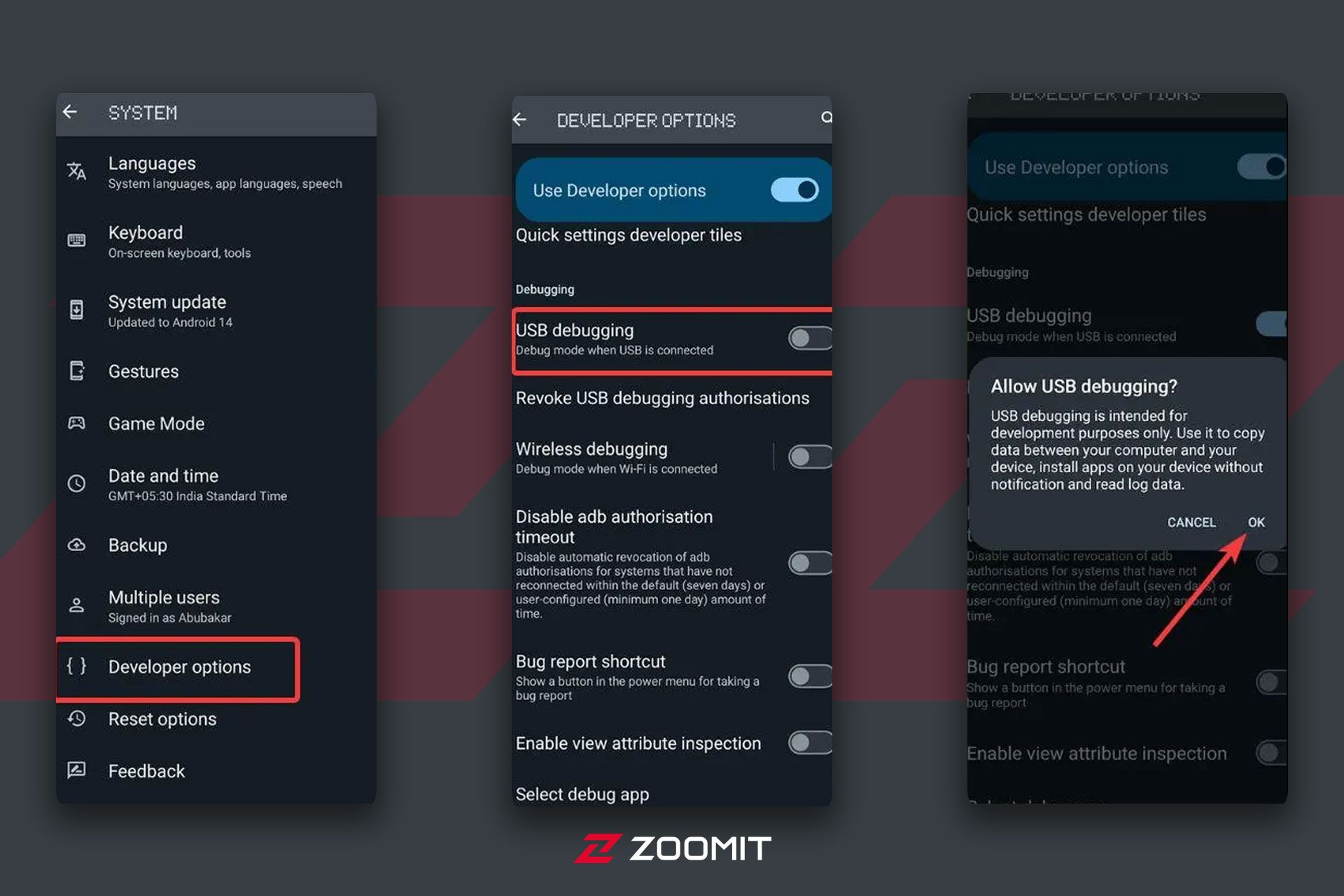
- حال برای نصب اندروید 15 به صفحه Android Flash Tool مراجعه کنید.

- پیش از شروع مراحل اصلی، نسخه اندروید ۱۵ مورد نظر خود را انتخاب کنید.
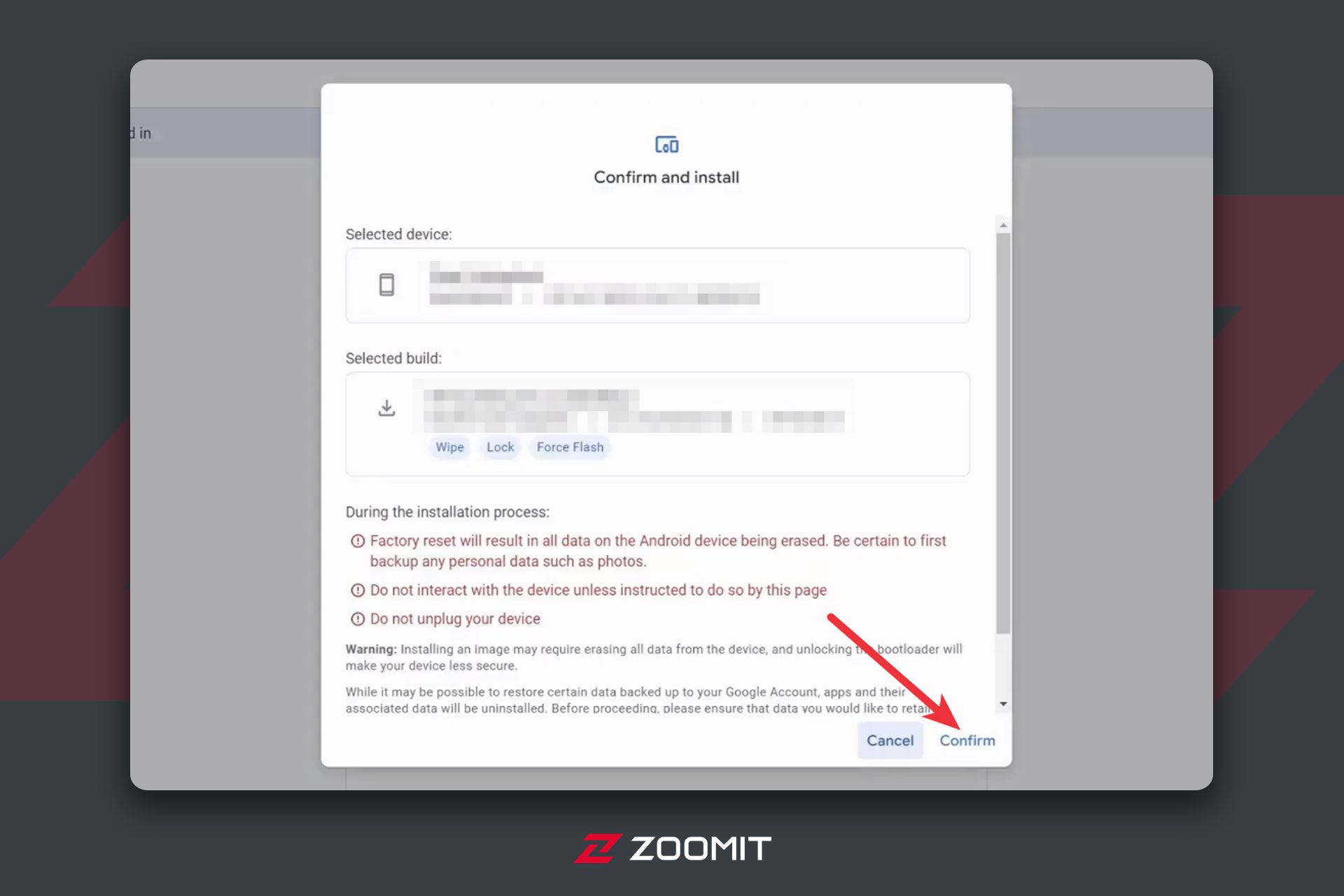
حال تنها کافی است دستور العملهایی را که توسط Android Flash Tool گفته میشود، دنبال کنید. تنها به یاد داشته باشید که نباید اصلاً گوشی خود را لمس کنید؛ مگر اینکه در دستور کار آمده باشد.
تمام شد! به همین راحتی توانستید نسخهی پیشنمایش اندروید ۱۵ را روی دستگاه خود نصب کنید.
نصب اندروید ۱۵ با روش دستی
اگر به هر دلیلی نمیخواهید از روش کمکی ذکرشده در بالا استفاده کنید، راههای دیگری نیز وجود دارد:
فلشکردن ایمیج سیستمعامل ازطریق روش فستبوت: این شیوه به بوتلودر آنلاکشده نیاز دارد و توصیه میشود اگر نمیخواهید برای ارتقا از اندروید ۱۴ به ۱۵ از روش کمکی استفاده کنید، آن را به کار گیرید. آنلاک کردن بوتلودر بهطور کامل دستگاه شما را پاک میکند و با فستبوت کردن بار دیگر این اتفاق رخ میدهد.
سایدلود کردن پکیجهای OTA ازطریق بخشهای ADB و ریکاوری: این روش برای دستگاههای پیکسل با بوتلودر لاکشده و کاربرانی که میخواهند دادههای گوشی هنگام ارتقا از نسخهی قدیمیتر اندروید ۱۵ به جدیدتر حفظ شود، مفید است. اگر از اندروید 14 به اندروید 15 میروید، این راه توصیه نمیشود.
صرفنظر از روشی که انتخاب می کنید، چند مرحله متداول وجود دارد که باید انجام دهید:
- ابتدا ADB را روی رایانه خود نصب کنید. این فرایند همچنین Fastboot را، که بخشی از ابزار پلتفرم Android SDK در کنار ADB است، به سیستم شما اضافه میکند.
- سپس در گوشی هوشمند خود وارد Settings > About Phone شوید و Build Number را پیدا کنید.
- حال روی آن ۷ بار ضربه بزنید تا پیام «You are now a developer» یا «No need, you are already a developer» نمایش داده شود.
- اکنون به Settings > Developer Options > Enable USB Debugging بروید. در صورت نمایش پیام اخطار، تأیید کنید که میخواهید این کار را انجام دهید.
- مطمئن شوید رایانه درایورهای مناسب گوشی شما را دارد؛ برای این کار میتوانید از صفحه درایورهای پیکسل گوگل استفاده کنید.
- گوشی خود را به کامپیوتر وصل کنید. اگر اولین بار باشد که این کار را میکنید، پیامی در تلفن همراه نمایش داده میشود که از شما برای اتصال اجازه میخواهد. آن را تأیید کنید.
دیگر مراحل مشترک بین دو روش یادشده به پایان رسیده است و حالا باید بنا به مسیری که انتخاب کردهاید، گامهای بعدی را بردارید.
فلشکردن ایمیج سیستمعامل ازطریق روش فستبوت
پیش از آموزش این روش باید به شما گوشزد کنیم که بهعنوان بخشی از این فرایند، اطلاعات گوشی هوشمند شما بهطور کامل پاک میشود. لطفاً قبل از ادامه، مطمئن شوید که از دادههای مهم بکاپ گرفتهاید.
- ابتدا فکتوری ایمیج رسمی گوشی خود را روی رایانه خود دانلود کنید. مطمئن شوید که فایل درست را انتخاب میکنید، زیرا اگر اینطور نباشد احتمال دارد روند نصب مختل شود.
- فایل را در مکانی مناسب از حالت فشرده خارج کنید. برای سهولت نصب، میتوانید محتویات را در فهرست ADB و Fastboot که در رایانه شما قرار دارند، کپی کنید.
- گوشی خود را به کامپیوتر وصل کنید.
- یک Command Prompt در رایانه خود باز و دستور adb reboot bootloader را اجرا کنید. با این کار گوشی شما به حالت فستبوت راهاندازی مجدد میشود.
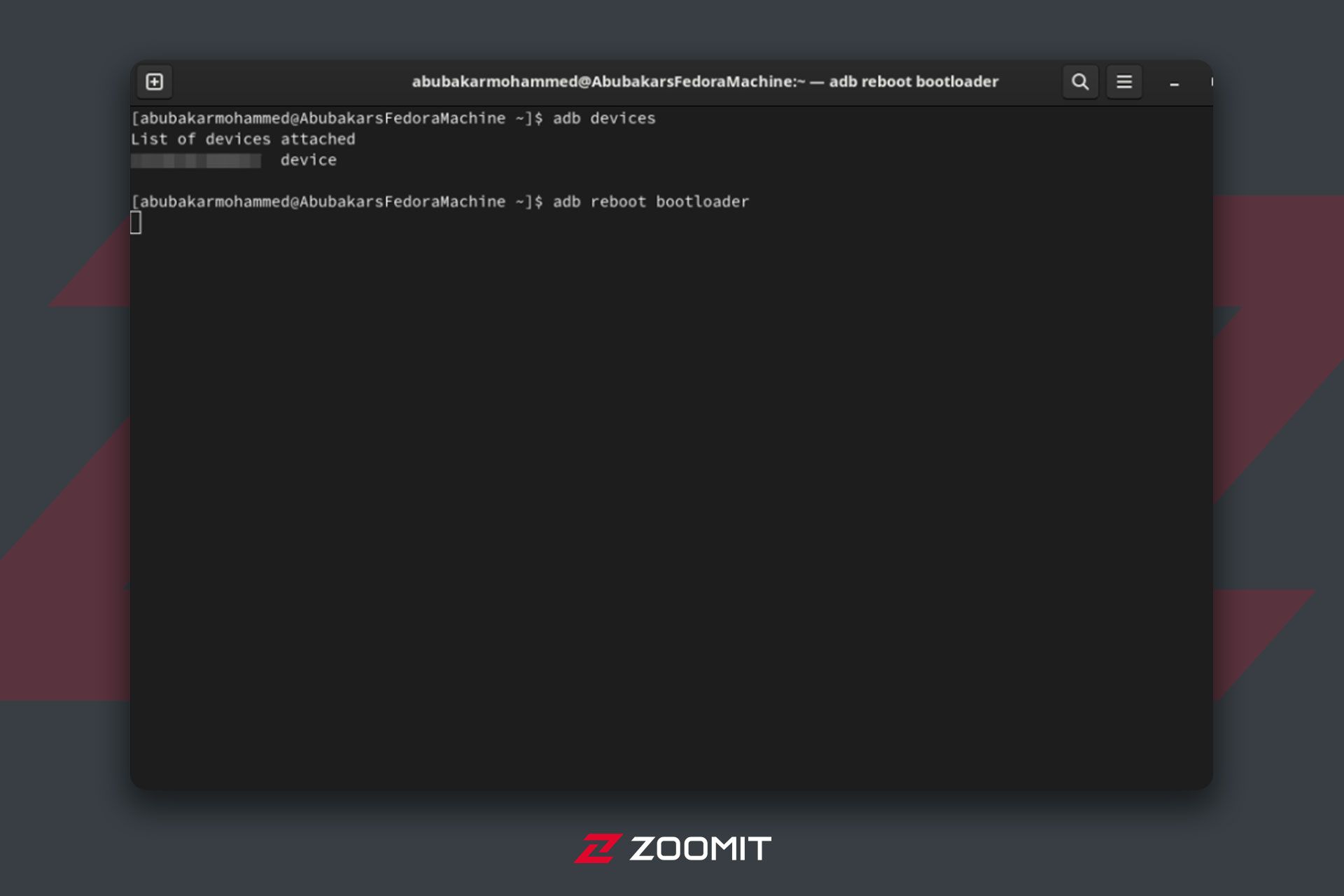
- حال با اجرای دستور fastboot flashing unlock قفل بوتلودر گوشی خود را باز کنید. توجه داشته باشید که با این کار تمام دادههای دستگاه پاک میشود.
- اگر دستگاه شما پس از پاک کردن اطلاعات به سیستمعامل پیشین بازگشت، باید تمام مراحل راهاندازی را رد و USB Debugging را دوباره فعال کنید. پس از انجام این کار، دستگاه را مجدداً به حالت Fastboot ریبوت کنید.
- در رایانه شخصی ویندوزی، روی فایل flash-all.bat دوبار کلیک کنید. این فایل نصب دستهای (batch installation) را انجام میدهد و تمام دستورات لازم را به تنهایی اجرا میکند. در مک و لینوکس دستور Flash-all را اجرا کنید.
نکته: اگر میخواهید اطلاعات سیستم را حفظ کنید، باید اسکریپت flash-all را در اپ ویرایشگر متن باز و «-w» را از دستور حذف کنید. این عبارت به معنی پاک کردن است، بنابراین اگر نمیخواهید چنین اتفاقی رخ دهد، آن را حذف کنید.
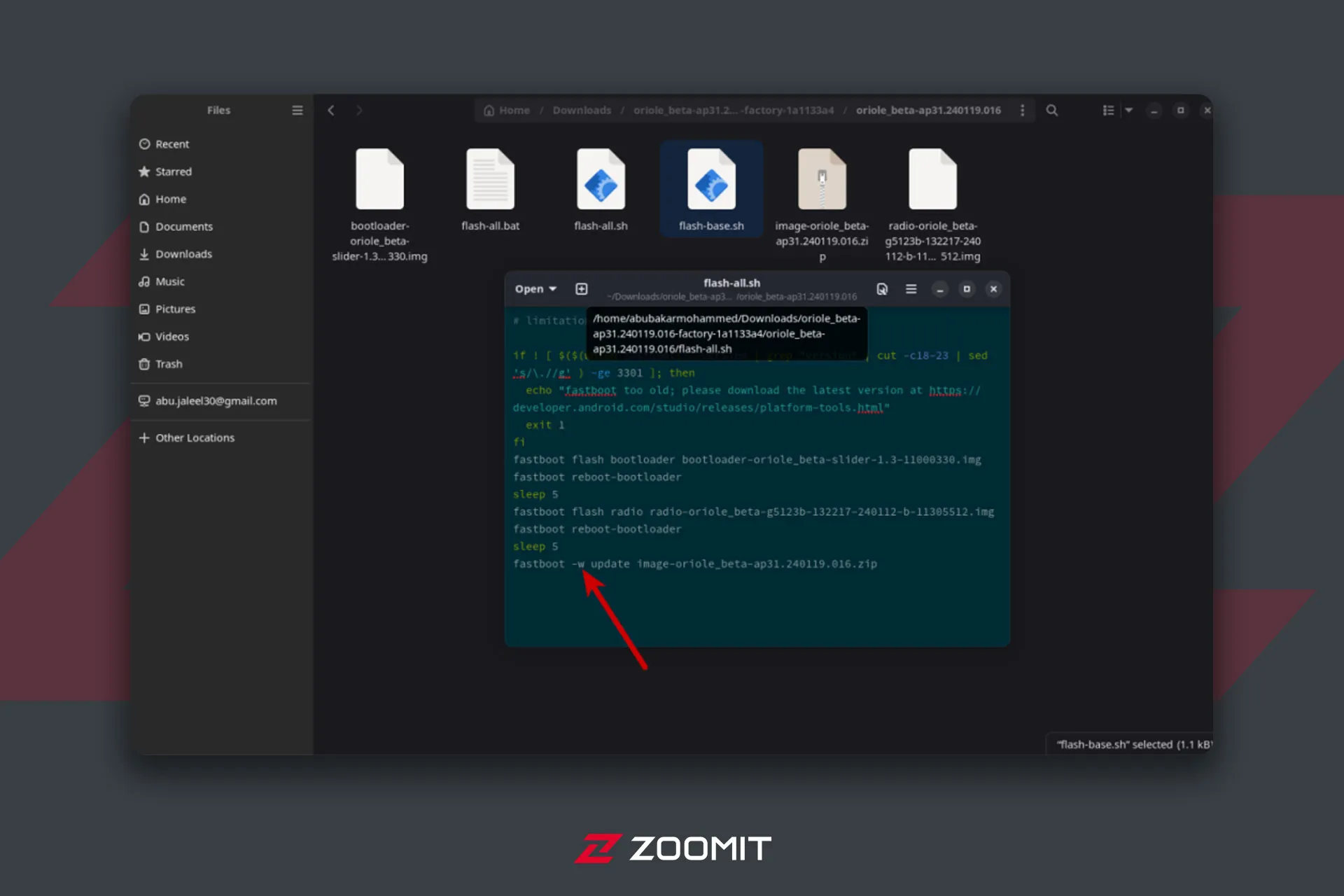
پس از اتمام مراحل، دستگاه شما با سیستمعامل جدید راهاندازی مجدد میشود.
سایدلودکردن پکیجهای OTA ازطریق ADB
پیش از آموزش این روش باید به شما بگوییم فرایند مذکور فقط در صورتی قابل استفاده است که از قبل دستگاه شما دارای اندروید ۱۵ باشد. اگر از نسخه دیگری استفاده میکنید، از روش کمکی یا Fastboot کمک بگیرید.
- ابتدا برای گوشی خود فایل فشرده رسمی بهروزرسانی OTA را در رایانه دانلود کنید.
- فایل را در دایرکتوری ADB رایانه خود قرار دهید.
- گوشی خود را به کامپیوتر وصل کنید.
- command prompt را در رایانه خود باز و دستور adb reboot recovery را اجرا کنید. با این کار گوشی شما به حالت ریکاوری ریبوت میشود.
- در صورتی که گوشی شما در حالت ریکاوری ریبوت نشد، میتوانید با خاموش کردن دستگاه و سپس فشار دادن و نگه داشتن دکمه پاور و دکمه افزایش صدا، بهصورت دستی این کار را انجام دهید.
- از کلیدهای کنترل صدا برای رفتن به گزینه Apply Update from ADB در منوی Recovery استفاده کنید. دکمه پاور را فشار دهید تا انتخاب شود.
- در command prompt رایانه خود، دستور adb devices را اجرا کنید. با این کار شماره سریال دستگاه با عبارت «sideload» در کنار آن نمایش داده میشود. این یعنی گوشی شما در حالت سایدلود قرار دارد و آماده دریافت تنظیمات دیگر است.
- حال دستور adb sideload abc.zip را اجرا کنید. شما باید «abc.zip» را با نام فایلی که انتخاب کردهاید، جایگزین کنید.
- ADB فایل فشرده بهروزرسانی را روی گوشی شما نصب میکند.
- پس از اتمام نصب، گزینه Reboot system now را در گوشی خود انتخاب کنید و دستگاه شما در نسخه تازه نصبشده اندروید 15 راهاندازی مجدد خواهد شد.
در این مقاله نحوه نصب اندروید ۱۵ روی گوشیهای پیکسل را به شما آموزش دادیم. امیدواریم این مطلب برایتان مفید بوده باشد.
سوالات متداول زومیت
آیا میتوان پیشنمایش را روی دستگاههای غیر از پیکسل نصب کرد؟
خیر، گوگل نسخه پیشنمایش سیستمعامل خود را تنها برای پیکسلها منتشر میکند.
نسخهی رسمی چه زمانی از راه میرسد؟
نسخهی بتای عمومی اندروید ۱۵ بهار سال ۱۴۰۳ از راه میرسد. گوگل در تلاش است تا ماه ژوئن ۲۰۲۴ (خرداد و تیر ۱۴۰۳) سیستمعامل جدیدش را به حالت پایدار برساند.
نظرات